HL-4570CDW
Usein kysytyt kysymykset ja vianmääritys |
Kuinka lisäpaperikasetti asennetaan
Toimi seuraavasti:
Laite on raskas. Työtapaturmien välttämiseksi älä nosta laitetta yksin vaan pyydä mukaan ainakin yksi avustaja. Älä jätä sormiasi väliin kun lasket laitteen alas.
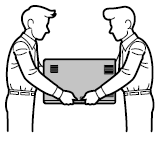
- Sammuta laite. Irroita tietokonekaapeli ja sitten sähköjohto.
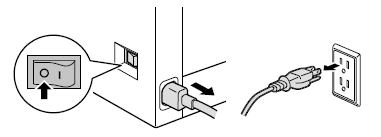
- Nosta laite vähintään kahden henkilön voimin lisäpaperikasetin päälle siten että kasetissa olevat tapit osuvat laitteen pohjassa oleviin reikiin kuten kuvassa näkyy.
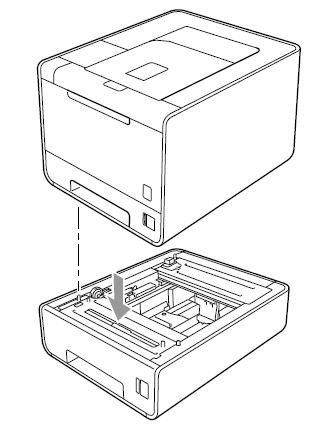
- Kytke sähköjohto ja sitten tietokonekaapeli. Kytke virta päälle laitteeseen.
- Valitse laitteen ohjauspaneelista lisäpaperikasetissa käytettävä paperikoko.
- Valitse + ja - näppäimellä Paper Size. Paina OK.
- Valitse + ja - näppäimellä Tray2 Size. Paina OK.
- Valitse + ja - näppäimellä lisäpaperikasetissa käytettävä paperikoko. Paina OK.
- Paina Cancel.
- Windows-käyttäjät:
Valitse tulostinohjaimesta lisäpaperikasetissa käytettävä paperikoko.
- Windows 2000-käyttäjät: Valitse Start => Settings => Printers.
Windows XP/ Windows Server-käyttäjät: Valitse Start => Tulostimet ja faksit (Printers and Faxes).
Windows Vista-käyttäjät: Valitse Start => Ohjauspaneeli (Control Panel) => Laitteisto ja äänet (Hardware and Sound) => Tulostimet (Printers).
Windows 7-käyttäjät: Valitse Start => Laitteet ja tulostimet (Devices and Printers).
- Napsauta tulostimen nimeä oikealla hiirennäppäimellä ja valitse Ominaisuudet (Properties). Avautuu ikkuna josta voit muuttaa tulostinohjaimen oletusasetuksia.
- Valitse välilehti Accessories ja sieltä Auto Detect. Kun lisäpaperikasetti ja sen paperikoko on valittu paina Käytä (Apply).
(Auto Detect ei toimi tietyissä tilanteissa, kuten jos laite on sammutettu tai tietokonekaapeli on irti. Jos näin on, voit lisätä kasetin myös manuaalisesti. Valitse asennettu laite kohdasta Available Options, napsauta Add ja sitten Apply.)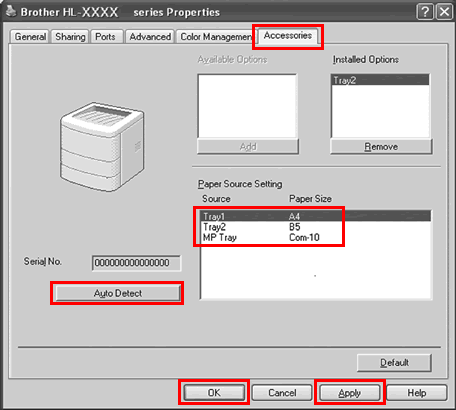
Tulostinohjaimessa on jo asetus että lisäpaperikasetti on asennettu. Mitään asetuksia ei tarvitse tehdä. - Windows 2000-käyttäjät: Valitse Start => Settings => Printers.
Sisältöpalaute
Auta meitä parantamaan tukea antamalla palautetta alla.
